HTML-handtekeningen gebruiken in Gmail, Hotmail, Yahoo
Als u een webgebaseerde e-mailclient zoals Gmail of Yahoo gebruikt, heeft u waarschijnlijk geleerd dat geen van beide services HTML - handtekeningen ondersteunt. In Gmail en Yahoo kunt u RTF-handtekeningen maken met afbeeldingen, enz., maar u kunt HTML -code niet rechtstreeks in het handtekeningvak typen.
Voor de meeste mensen zijn de standaard handtekeninginstellingen voldoende, maar voor echt unieke en professioneel ogende handtekeningen is HTML de juiste keuze. Met HTML kunt u mooie lay-outs maken, pictogrammen toevoegen voor sociale netwerkprofielen en meer. Als u denkt dat u HTML moet kennen om een HTML- handtekening te maken, heeft u het mis.
Er zijn veel websites, waarvan ik er een aantal zal noemen in dit artikel, waarmee je je eigen HTML- handtekening kunt maken of er een kunt downloaden van honderden sjablonen, gratis of tegen een kleine vergoeding.
Je zult ook merken dat ik Outlook.com(Outlook.com) niet heb genoemd en dat komt omdat het de enige webclient is waarmee je native HTML - handtekeningen kunt maken. Het enige(All) dat u hoeft te doen, is uw HTML -code kopiëren en deze rechtstreeks in hun handtekeningvak plakken, wat ik hieronder zal uitleggen. Laten we beginnen met Gmail .
Gmail HTML-handtekening
In Gmail zijn er twee manieren om HTML- handtekeningen aan uw e-mails toe te voegen. Ten eerste, als u wilt dat het wordt toegevoegd aan elke e-mail die u verzendt, kunt u het beste het handtekeningvak onder Instellingen(Settings) - Algemeen(General) gebruiken .
Klik rechtsboven in het Gmail -scherm op het tandwielpictogram en klik vervolgens op Instellingen(Settings) .

U wordt automatisch naar het tabblad Algemeen(General) gebracht, waar u vrijwel helemaal naar beneden moet scrollen voordat u het handtekeningvak ziet.

Ook al kun je geen HTML -code in dit vak typen, je kunt het wel kopiëren en plakken! Deze eenvoudige kleine oplossing werkt prima. Scrol(Scroll) omlaag naar onze sectie HTML-handtekeningen zoeken of maken(Find or Create HTML signatures) om een HTML -handtekening te krijgen die u leuk vindt. Als er afbeeldingen in de HTML - handtekening staan, moet u ervoor zorgen dat deze online worden gehost en dat u eerst de link - URL in de HTML -code wijzigt voordat u deze in (HTML)Gmail kopieert en plakt , anders ziet u gebroken afbeeldingen.
Ga je gang en open de HTML -handtekening in je webbrowser, selecteer het hele ding en kopieer het. U wilt niet de HTML -code zelf selecteren, maar de daadwerkelijke uitvoer die in uw browser wordt weergegeven.
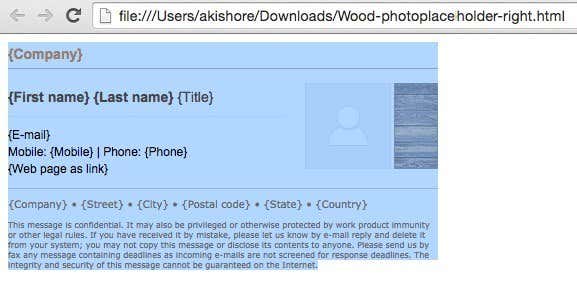
Ga terug naar je Gmail -venster en plak de inhoud in het handtekeningvak. Merk(Notice) op dat mijn afbeeldingen kapot worden weergegeven en dat komt omdat de afbeeldingen lokaal op mijn computer worden opgeslagen.
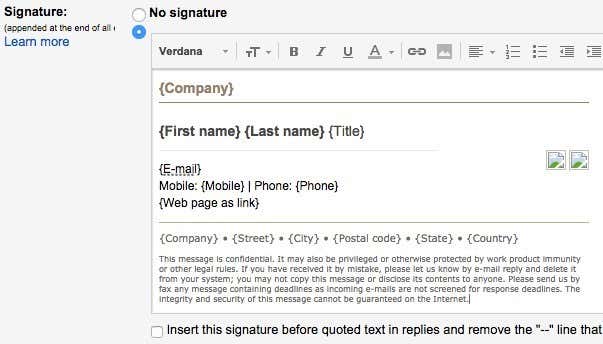
Dat is de eerste manier om HTML in een Gmail - handtekening te krijgen. Als je niet bij elke e-mail een handtekening wilt zetten of als je meer dan één handtekening nodig hebt voor één Gmail - account, dan is de andere optie om Standaardantwoorden(Canned Responses) te gebruiken . Dit is een Gmail Labs-functie die u kunt inschakelen en gebruiken om inhoudsblokken aan een e-mail toe te voegen.
Laten we het eerst inschakelen. Ga naar Instellingen(Settings) en klik vervolgens op Labs . Scrol omlaag naar Standaardantwoorden(Canned Responses) en klik vervolgens op het vak Inschakelen(Enable) . Zorg ervoor dat u naar beneden scrolt en klik op Wijzigingen opslaan(Save Changes) voordat u het lab-scherm verlaat.

Stel nu een nieuwe e-mail op en klik vervolgens op het kleine pijltje naar beneden rechtsonder in het opstelvenster. Klik(Click) op Standaardantwoorden(Canned responses) en klik vervolgens op Nieuw standaardantwoord(New canned response) onder de kop Opslaan .(Save)

Geef uw standaardantwoord een naam zoals E-mailhandtekening( Email Signature) of wat u maar wilt en klik op OK. U ziet nu alleen een leeg opstelvenster. Kopieer en plak de HTML- handtekening in het hoofdgedeelte.
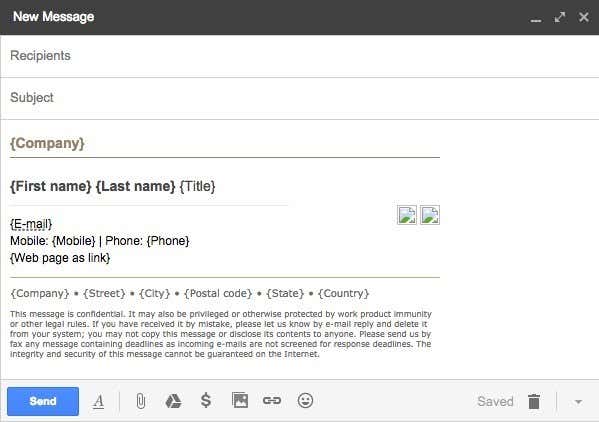
Nu moeten we het redden. Klik(Click) op de pijl, vervolgens op Standaardantwoorden(Canned responses) en klik vervolgens op de naam van het standaardantwoord onder de kop Opslaan . (Save)U krijgt een prompt met de vraag of u uw standaardantwoord wilt overschrijven, waarop u op OK moet klikken. Je standaardantwoord is opgeslagen. Open nu een nieuw opstelvenster en klik opnieuw op de pijl-omlaag gevolgd door Standaardantwoorden(Canned responses ) .

Nu zie je een aantal nieuwe headers. Om het eerder opgeslagen standaardantwoord in te voegen, klikt u op de naam van het antwoord onder de kop Invoegen . (Insert)Het standaard HTML(HTML) -antwoord wordt ingevoegd waar uw cursor zich ook bevond.
Dat is het zo'n beetje voor Gmail . Beide methoden werken goed en voor verschillende doeleinden, dus voel je vrij om degene te gebruiken die voor jou werkt.
Yahoo HTML-handtekening
De procedure voor Yahoo Mail lijkt erg op de eerste methode waarover ik in Gmail schreef . De eerste stap is om het instellingenscherm te openen. Log in op Yahoo Mail en klik op het tandwielpictogram rechtsboven en klik vervolgens op Instellingen(Settings) .

Klik nu op Accounts aan de linkerkant en klik vervolgens op het e-mailaccount dat aan de rechterkant wordt vermeld.

Scroll een beetje naar beneden en vink het vakje Voeg een handtekening toe aan de e-mails die u verzendt aan(Append a signature to the emails you send) . Kopieer en plak nu uw HTML -handtekening in het vak.
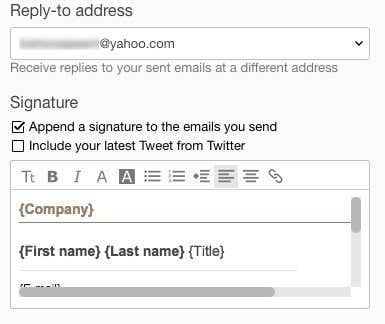
Het moet alle HTML -opmaak behouden en er precies zo uitzien als het wordt weergegeven in de webbrowser, behalve het afbeeldingsprobleem dat ik hierboven had genoemd. Yahoo heeft geen standaardantwoordfunctie, dus u moet de handtekening vrijwel aan al uw e-mails toevoegen zodra u deze inschakelt.
Outlook HTML-handtekening
Outlook is leuk omdat je hiermee rechtstreeks HTML -code voor je e-mailhandtekening kunt toevoegen. Dit doet u door rechtsboven op het tandwielpictogram te klikken en vervolgens op Opties(Options) te klikken .

Klik onder het kopje E-mail schrijven op (Writing email)Opmaak, lettertype en handtekening(Formatting, font and signature) .
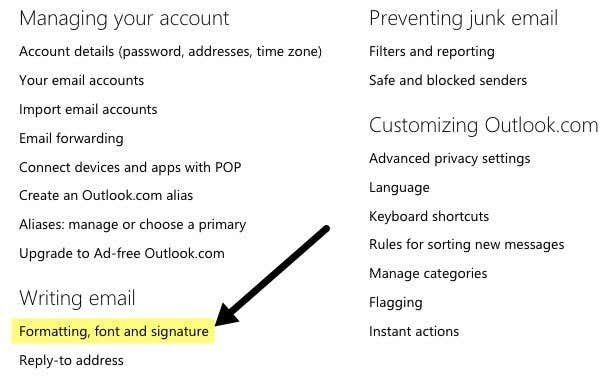
Onder de kop Persoonlijke handtekening(Personal Signature) ziet u dat het handtekeningvak standaard is ingesteld op Rich text .
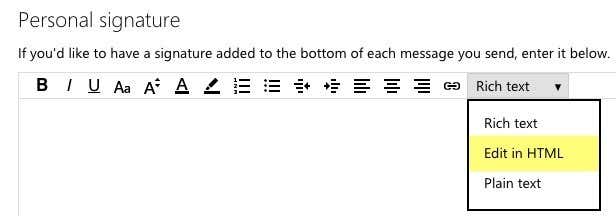
Klik gewoon op de vervolgkeuzelijst en kies Bewerken in HTML(Edit in HTML) om uw HTML - handtekening in te voeren. Merk op dat je hier deze keer de daadwerkelijke HTML(HTML) -code wilt kopiëren en plakken in plaats van de webbrowserversie.

HTML-handtekeningen zoeken of maken
Ten slotte hoef je je geen zorgen te maken over het coderen van je eigen HTML- handtekening, want gelukkig hebben veel programmeurs en ontwerpers al het harde werk voor ons gedaan. Of u kunt vooraf gemaakte HTML - handtekeningen downloaden of u kunt een aantal online tools gebruiken om uw eigen handtekeningen te maken. Ik noem beide hieronder.
Een HTML-handtekening maken
Om uw eigen websites te maken, kunt u een aantal hieronder genoemde websites gebruiken, sommige gratis en sommige betaald. Afhankelijk van hoe professioneel en uniek u wilt dat de handtekening is, variëren uw kosten van gratis tot $ 5 tot $ 7.
htmlsig is een populaire site en u kunt een gratis e-mailhandtekening maken die na 30 dagen verloopt. Ze hebben een aantal betaalde abonnementsopties, maar ik raad deze jongens alleen aan als je een heleboel e-mailhandtekeningen voor een bedrijf moet maken, enz. Als je maar één persoonlijke handtekening hoeft te maken, is het prijzig.
NewWorldStamp heeft een gratis online HTML -handtekeninggenerator waarmee u kunt kiezen uit een aantal mooi ogende ontwerpen.
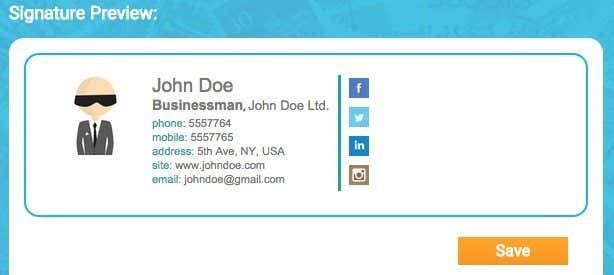
Sjablonen voor e-mailhandtekeningen
Als u liever gewoon een sjabloon downloadt en uw gegevens invoert, dan zijn er veel sites waar u sjablonen kunt downloaden. Hier zijn een paar:
http://emailsignaturerescue.com/email-signature-templates
http://www.mail-signatures.com/articles/signature-templates/
https://www.template.net/business/email/free-email-signature-templates/
Hopelijk kunt u nu een fantastisch uitziende e-mailhandtekening maken die uw vrienden, familie en klanten zal verbazen als ze hem zien. Als je vragen hebt, plaats dan gerust een reactie. Genieten van!
Related posts
Converteer Windows Directory naar HTML-vermelding
Converteer een Windows-pc naar een virtuele machine met behulp van Hyper-V
De kleur van het mappictogram wijzigen in Windows
Meerdere tekstbestanden combineren of samenvoegen
De beste gratis defrag-tool voor Windows is zichzelf
Gratis tools om het contextmenu met de rechtermuisknop aan te passen
Meerdere PowerPoint-presentaties combineren
4 gratis tools om dubbele bestanden en foto's te verwijderen
Pictogrammen extraheren uit EXE-, DLL-, OCX- en CPL-bestanden
Een map toewijzen aan een stationsletter in Windows
Beste gratis alternatieve PDF-viewer voor Adobe Reader
Essentiële gratis softwaredownloads voor Windows
Hoe twee mappen in realtime in Windows te synchroniseren
Tekst extraheren uit PDF- en afbeeldingsbestanden
Splits of verdeel uw bureaubladscherm in meerdere delen
Beste gratis klembordmanagers voor Windows
3 Top-apps voor het gebruik van Instagram op uw pc
Met wachtwoord beveiligde zip-bestanden ontgrendelen
Gratis back-up- en herstelsoftware voor Windows-pc opnieuw doen
Formatteer een SD-kaart op de gemakkelijke manier
